钉钉直播功能怎么显示手机桌面 手机钉钉共享屏
当我们在手机上使用钉钉应用程序的时候,如果我们要在上面进行网络直播,想要在过程中进行屏幕共享的话,据小编所知我们可以在直播的页面中找到共享屏幕的图标。就是右下角的一个屏幕投影的标志,点击即可进行屏幕的分享,即可进行相关的演示。详细操作步骤还是来看下小编是怎么做的吧!

【钉钉软件常见问题汇总】
钉钉直播功能怎么显示手机桌面1、手机上打开钉钉,进去群聊之后,点击视频会议
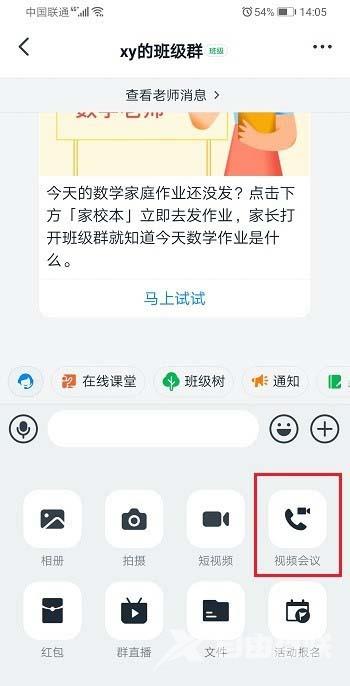
2、点击视频会议之后,选择视频会议
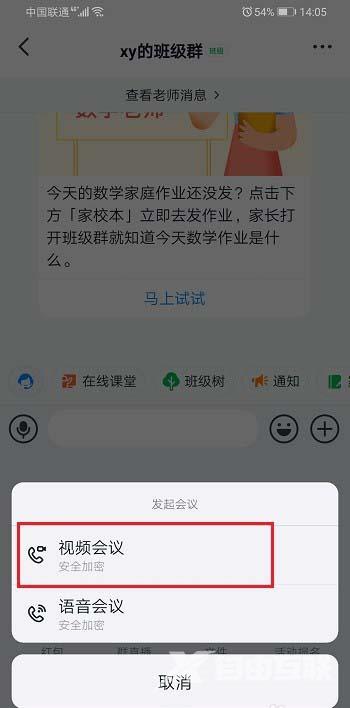
3、进去视频会议准备界面,点击开始会议

4、进去视频会议界面之后,点击右侧的手机屏幕共享图标

5、弹出框之后,点击知道了,允许手机录制屏幕,就成功共享手机屏幕了

1、手机上打开钉钉,进去视频会议,点击右侧的手机屏幕共享图标

2、点击知道了,允许录制屏幕

3、可以看到已经共享手机屏幕了,再次点击右下方的手机屏幕共享图标,进行结束手机屏幕共享

4、弹出框之后,点击结束共享

5、可以看到已经成功关闭了手机屏幕共享

